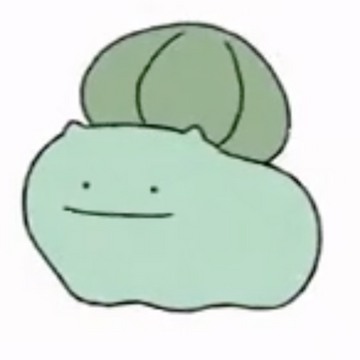| 일 | 월 | 화 | 수 | 목 | 금 | 토 |
|---|---|---|---|---|---|---|
| 1 | 2 | 3 | ||||
| 4 | 5 | 6 | 7 | 8 | 9 | 10 |
| 11 | 12 | 13 | 14 | 15 | 16 | 17 |
| 18 | 19 | 20 | 21 | 22 | 23 | 24 |
| 25 | 26 | 27 | 28 | 29 | 30 | 31 |
- 개발
- 220821
- 외부접속
- php
- 개발공부
- plan
- 프로그래밍언어론
- 프로그래밍 언어론
- Java
- CodeIgniter
- study
- 홈서버
- bootcamp
- html
- Mac
- windows
- 정보처리기능사
- WPF
- React
- 오답풀이
- 방화벽
- git
- 자격증
- CSS
- C
- 매크로
- knockon
- Developer
- cording
- 개인서버
- Today
- Total
목록개인서버 (3)
bunta의 보조기억장치
 [홈서버 구축하기] 02 - IIS에서 FTP 설정하기
[홈서버 구축하기] 02 - IIS에서 FTP 설정하기
외부에서 웹서버에 파일을 업로드 하기 위해서는 FTP 설정을 해주어야 하는데 지금은 IIS로 웹서버를 구동하므로 IIS에서 FTP 설정을 해주면 된다. 우선 설정을 하기 전에 IIS처럼 Windows 기능 켜기/끄기 에서 FTP를 간단하게 설치할 수 있다. FTP 설치하기앱 클릭 프로그램 및 기능 클릭 Windows 기능 켜기/끄기 클릭 인터넷 정보 서비스 → FTP 서비스 체크 후 확인 클릭 FTP 설치가 완료되었다. FTP 설정을 하기 전에 아무나 서버에 접근이 가능하면 보안에 문제가 생길 수도 있으므로 FTP용 사용자 계정을 추가한다. 사용자 계정 추가 실행창(Windows 키 + R)에서 'control userpasswords2'를 입력하여 사용자 계정 창을 연다. 추가 클릭 Micr..
 [홈서버 구축하기] 01 - Windows IIS 설치하기
[홈서버 구축하기] 01 - Windows IIS 설치하기
원래 계획은 Ubuntu나 CentOS를 설치해서 리눅스 환경의 웹서버를 만들려고 했다.하지만 며칠동안 버전도 바꿔보고 설치방법도 바꿔보고 OEM 프로그램이 문제인가 싶어서 아예 하드를 싹다 밀어보고 이것저것 다 시도해봤지만 설치하는 도중 멈춰버리는 문제가 발생해서 결국 유일하게 설치가 되는 윈도우로 웹서버를 만들어보려고 한다. 리눅스 기반 웹서버는 추후에 더 좋은 노트북이나 서버 PC를 장만하게 된다면 그 때 다시 해보는걸로..ㅠㅠ 우선 윈도우로 서버를 운영하기 위해서는 IIS을 설치해야 한다. IIS란 Internet Information Service의 약자이며 마이크로소프트에서 제공하는 무료 웹서버이다. 물론 마이크로소프트에서 제공하기 때문에 윈도우에서만 사용이 가능한 서비스이다.XP이하 버전은 ..
개발 공부를 하면서 실생활에서 내가 필요한 웹사이트를 간단히 만들어서 써보고 싶다는 생각을 하곤 했다. 그런데 마침 지인으로부터 안쓰는 노트북을 받게 되었고 이걸 활용해서 개인 서버를 만들어봐야겠다고 생각했다. 노트북을 받고 모델을 살펴보니 2017년 LG 울트라PC 였다. 스펙은 아래와 같다. 사양이 높은 편은 아니지만 Ubuntu나 CentOS를 얹어서 사용하면 개인 웹서버로 돌리기에는 충분하다고 생각되었다. 나중에 또 서버를 구축할 일이 생기게 되면 참고할 수 있도록 과정을 기록해보려고 한다.